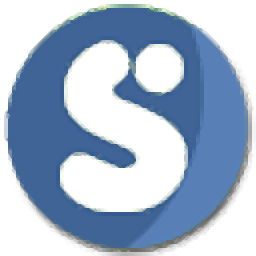
Vero Surfcam 2015下载
附安装教程- 软件大小:1198 MB
- 更新日期:2019-05-13 16:14
- 软件语言:简体中文
- 软件类别:3D/CAD软件
- 软件授权:免费版
- 软件官网:待审核
- 适用平台:WinXP, Win7, Win8, Win10, WinAll
- 软件厂商:

软件介绍 人气软件 下载地址
Vero Surfcam 2015是Surfware公司开发的一款数控编程系统,新版本程序新增了多个功能模块,例如新功能R2NC验证现在支持用户定义的STL容差因子,此因子允许用户将用于NC验证输出的曲面细分因子调整为STL, 默认值1.000提供标准级别的输出详细信息,支持10的公差因子将生成极细的网格,公差因子10.0将生成非常粗糙的网格;程序中新增功能曲线公差(切削样条曲线时使用的公差)可以在两个轴刀具路径中自动设置,现在可以在“2轴选项”对话框中保存默认公差,设置曲线容差会将此值保存到NC默认值。强大又快捷,需要的用户可以下载体验
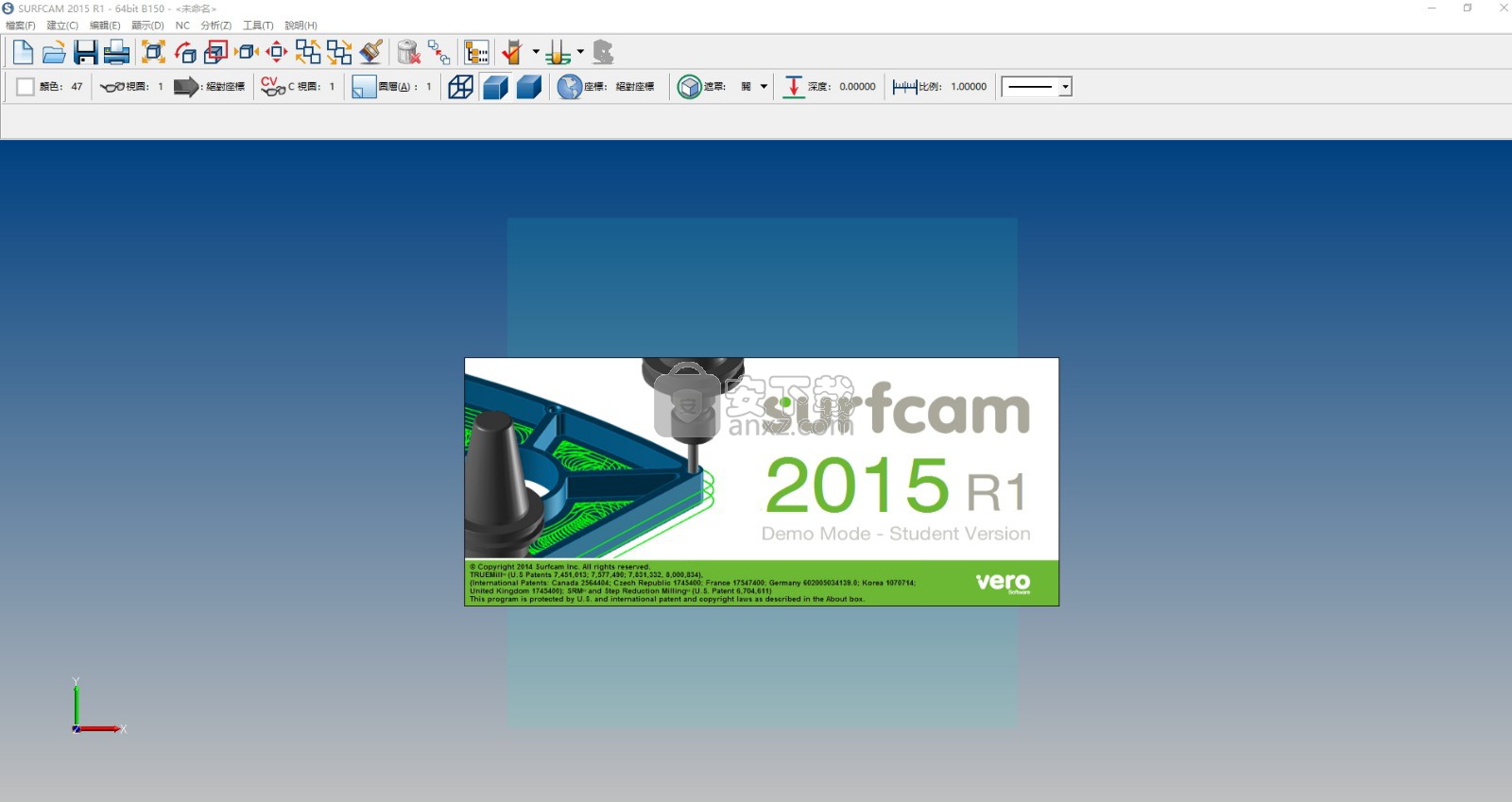
增强功能
·增强型鼠标右键按钮菜单允许选中,取消选中和删除所选操作。
·增强的撤消功能支持整个链式选择,而无需退出链接模式。
·撤消现在支持将单个链接步骤无限制地备份到以前的分支点。
增强了图层的支持
SURFCAM 2015 R1 现在提供支持到 1000 图层 与 256 个字元的图层名称
更多的图层现在可以用来组织CAD 几何图形,带有更长与更多得描述于图层名称
增强了颜色支持
SURFCAM 2015 R1现在提供支持到1000种颜色
提供一个更宽广的客製调色盘
内崁码可被当成一个单独的操作
SURFCAM 2015 R1 现在支持内崁码于操作管理员内为一个独立的操作
内崁码维持不受影响,当重新产生刀具路径时
新的2轴挖、槽粗切刀具路径
SURFCAM 2015 R1 现在提供一个新的高速的,高材料移除率,粗切削策略给2轴高阶版本的客户与更高阶版本
增加材料移除率 现在 被包含于一个 2 轴 的环境
刀具路径 高亮度
SURFCAM 2015 R1现在提供高亮度,给任何刀具路径,当它们被从操作管理员被选择时
图形式地很容易从操作管理员 找到的刀具路径于屏幕上.
CAD 转译器,更新了大量的CAD转换器
添加增强的交互式“应用”按钮,可以更新图层设置,并在不退出图层控件的情况下查看这些更改的结果。
·选择“应用”会自动更新对图层可见性所做的任何更改并立即参考
增强的掩蔽控制
SURFCAM 2014 R1中的新功能主工具栏上的“蒙版”按钮现在可用作开/关切换。
·SURFCAM Masking现在支持已保存和用户定义的掩码名称。
·将鼠标悬停在“蒙版”按钮上时,工具提示会显示“蒙版名称”。
·反转颜色功能现在以图形方式反映屏蔽对话框中当前选定的颜色。
软件特色
·使SURFCAM用户能够自动向SURFCAM支持专业人员提供技术交流。
·所选技术信息自动压缩,可从SURFCAM用户桌面轻松访问,从而实现优化通信。
·详细的技术信息适用于:视频,数据库,后处理器,活动SURFCAM文件,操作系统信息,后菜单配置。
创建现有弧或矢量的补码。 对于圆弧,将显示当前未显示的圆的部分。 对于矢量,矢量箭头被翻转,使其指向相反的方向。
更改样条线的属性,包括节点的位置,切线矢量方向和大小。
选择起始图层以放置导入的几何图形。 如果文件是程序集或包含多个组件,则该图层将针对每个对象递增。
CATIA导入允许选择可用的图层组。
选择此选项将在选择链式几何图形时打开3D标记显示。 这是一个显示选项,并没有帮助手动链接和分支选择。 当在大型选择上使用自动链接(例如雕刻文本时)时,此选项(启用时)也会略微降低性能。
主页主题新功能> SURFCAM 2014> SURFCAM 2014 R1>一般/系统:
新的InstallShield向导上一主题下一主题此主题没有目录本主题中没有扩展文本打印此主题
新的InstallShield向导上一主题下一主题主题目录需要JavaScript扩展文本需要JavaScript打印功能需要JavaScript
自适应粗糙刀具路径是一种先进的3轴HSM粗加工策略,它采用严格控制的刀具运动,以实现多级减速和自适应间隙功能。
·平滑,高效,高精度的粗加工方法。
·准确控制库存余量,边界偏移和最小半径变量。
·可用于机器腔的附加控制。
·示例文件中提供的示例部件(3DMilling - AdaptiveRough.SCPRT)
·包含在3轴高级系统级别及更高级别
安装步骤
1、下载并解压安装数据包,得到相应的程序文件,双击应用程序进行安装
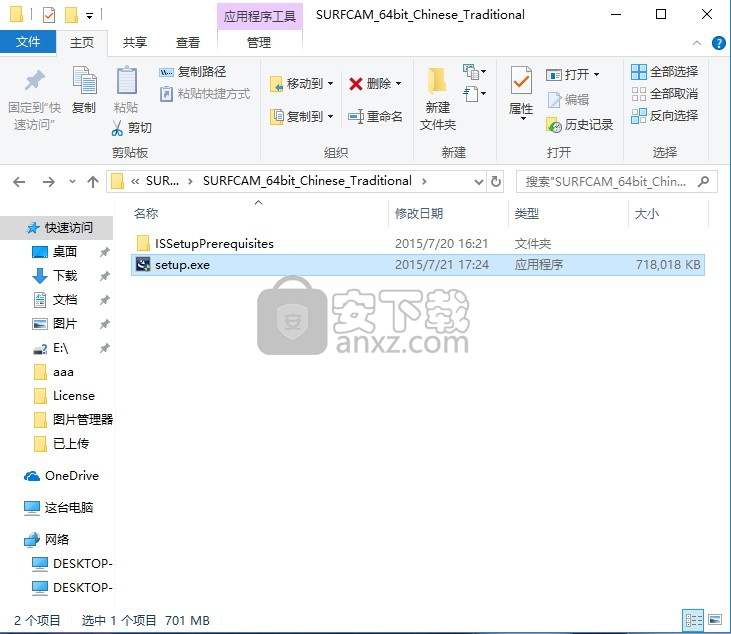
2、弹出程序组件安装界面,点击安装按钮进行程序环境组件安装
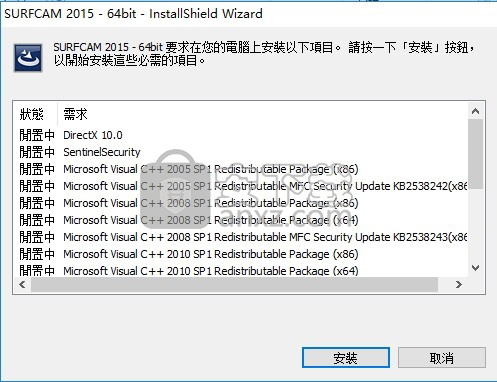
3、等待程序组件进度条加载完成
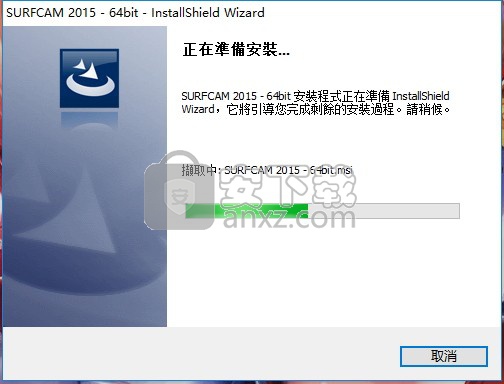
4、加载完成后,弹出程序安装向导,点击下一步按钮进行程序安装

5、选择我接受安装许可协议按钮进行程序安装
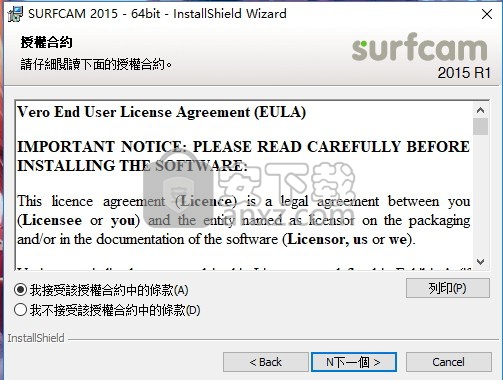
6、弹出信息填入界面,需要将所有的信息全部填完,可以随便填

7、根据您的需要选择程序安装单位的数值,可以根据工作需要选择
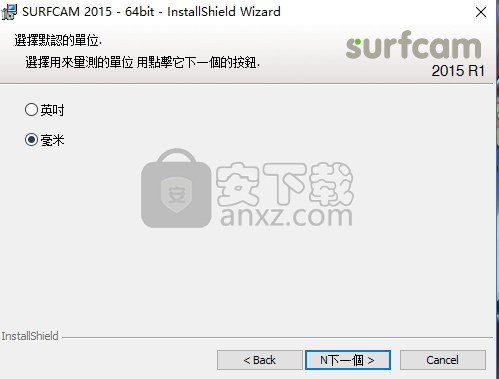
8、弹出程序安装路径选择界面,点击选择程序安装路径
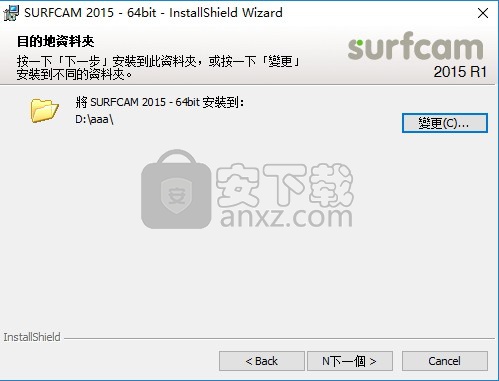
9、继续选择程序组件安装路径,由于程序比较大,可以选择安装在D盘
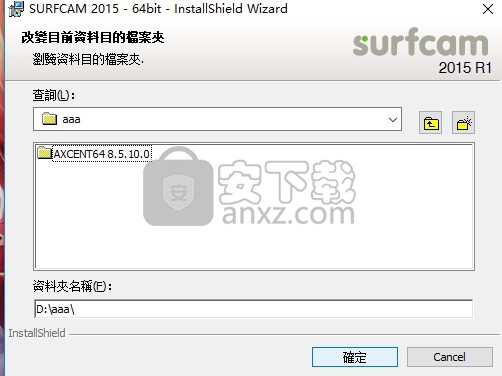
10、可以根据自己的需要选择相对应的程序类型安装,建议默认
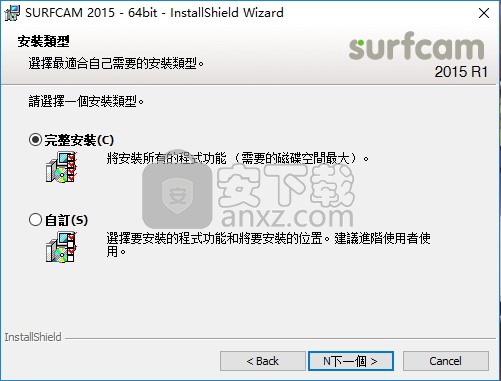
11、弹出程序安装确认界面,点击安装按钮进行程序安装
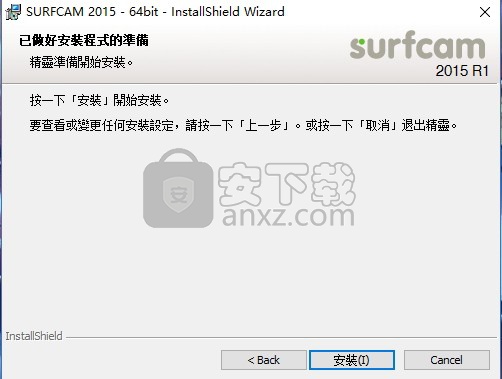
12、等待程序安装进度条加载完成,需要等待几分钟
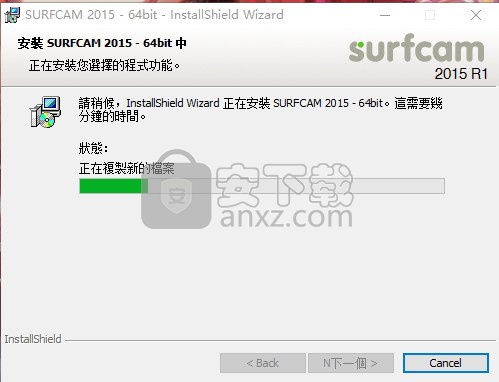
13、程序安装进度条加载完成后,弹出完成界面,点击完成按钮即可

说明
本站提供的Surfcam 2015 R1安装即可使用,语言为繁体中文版。
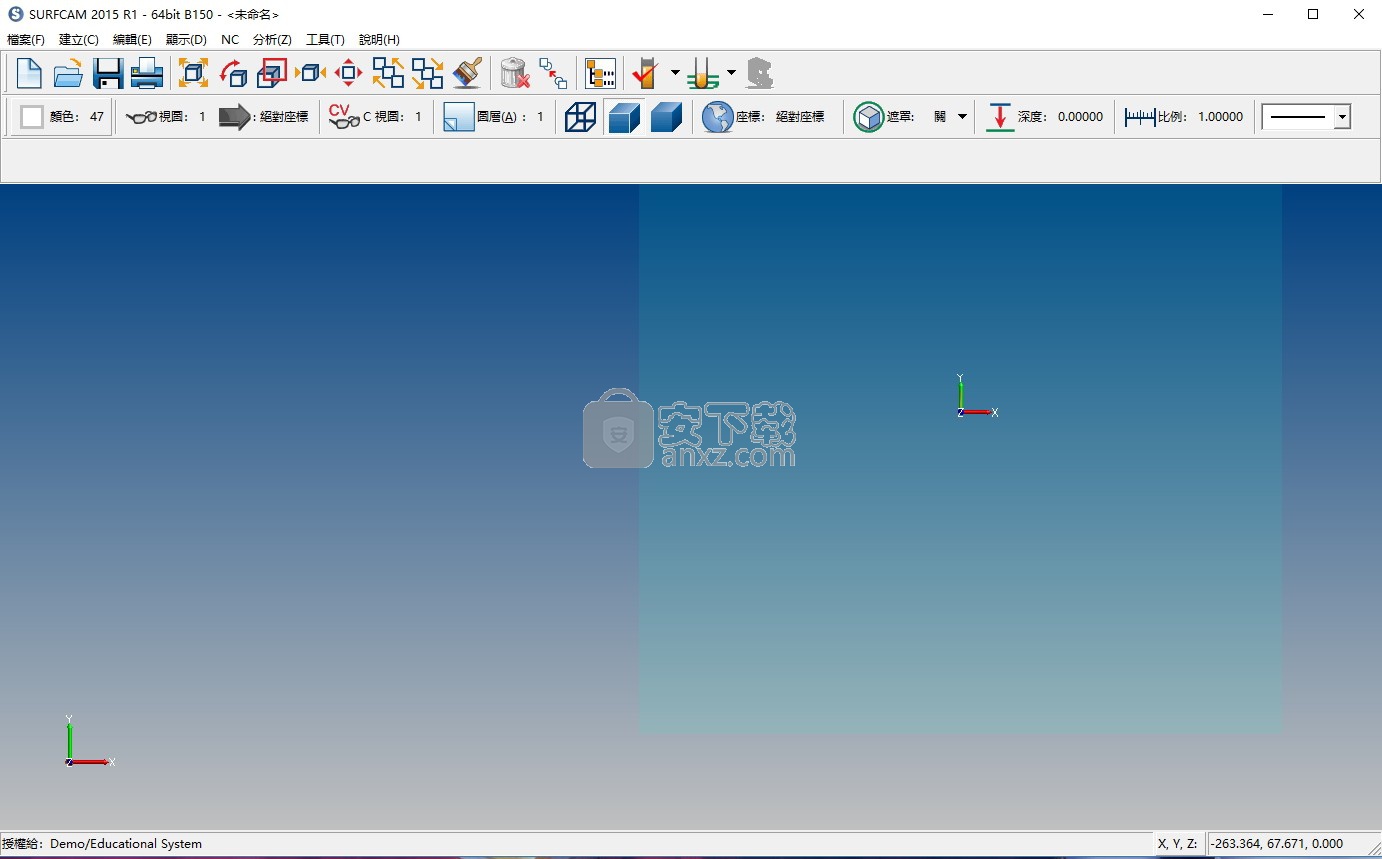
使用说明
这个新版本增强了SURFCAM用户界面! SURFCAM 2015图标显示在左下方,SURFCAM 2014图标显示在右侧。 您可以打印并使用此主题作为参考。
SURFCAM®将显示16色选择条。 单击颜色可使用标准“选择”菜单命令更改一个或多个元素的颜色。
增强型Operations Manager现在支持多选功能。
·用户现在可以使用Shift +单击选择操作,使用Shift +单击选择第二个操作以突出显示其间的所有连续操作。
·Ctrl + Click序列现在将选择多个单个操作。
单击以展开/折叠文件
打开并保存文件,打开新文件或输出笔式绘图仪文件。
单击以展开/折叠创建
单击以展开/折叠编辑,编辑元素。
单击以展开/折叠显示
更改屏幕上图像的外观。
单击以展开/折叠NC
选择生成加工零件指令的加工指令。
单击以展开/折叠分析
显示有关元素,位置和距离的信息。
单击以展开/折叠工具
清除所有元素的屏幕并开始新的绘图。图层和视图也将被清除。对话框值不会返回到默认值。
单击以展开/折叠打开
将文件加载到SURFCAM®中。
单击以展开/折叠保存
如果当前的SCPRT文件已保存,并且您希望使用相同的名称和文件夹再次保存它,请单击“保存”。将显示一个对话框,询问您是否要覆盖该文件。
单击以展开/折叠另存为
单击“另存为”(CTRL + S)以使用新名称,新图像,新文件夹或新格式保存文件。另请参阅:另存为
单击以展开/折叠以保存新图像
选择一个文件。选中“预览”复选框以在打开之前查看该部件。
如果图像不可用,则在此选项可用之前,该文件已保存在先前版本的SURFCAM®中。
·要保存新图像,必须使用“另存为”命令。 SURFCAM®将当前工作空间的图像存储在SCPRT文件中。
图像以GIF格式保存。图像的大小为238 X 178像素。
如果单击“保存”按钮或“保存”命令,则不会更新图像。
单击以展开/折叠发送至
选择生成加工零件指令的加工指令。
单击以展开/折叠打印
“打印”命令用于在工作区中打印或绘制图像。 SURFCAM®将显示“打印”对话框。
单击以展开/折叠打印设置
这是标准的Windows操作。
单击以展开/折叠绘图
从3D绘图创建2D DXF文件或输出各种Pen绘图仪文件。
单击以展开/折叠“最近的文件”
在Exit命令之前列出了最近的文件。单击文件名以打开该文件。您可以从“工具”>“选项”>“系统”>“路径”对话框中指定列出的文件数。
人气软件
-

理正勘察CAD 8.5pb2 153.65 MB
/简体中文 -

浩辰CAD 2020(GstarCAD2020) 32/64位 227.88 MB
/简体中文 -

CAXA CAD 2020 885.0 MB
/简体中文 -

天正建筑完整图库 103 MB
/简体中文 -

Bentley Acute3D Viewer 32.0 MB
/英文 -

草图大师2020中文 215.88 MB
/简体中文 -

vray for 3dmax 2018(vray渲染器 3.6) 318.19 MB
/简体中文 -

cnckad 32位/64位 2181 MB
/简体中文 -

Mastercam X9中文 1485 MB
/简体中文 -

BodyPaint 3D R18中文 6861 MB
/简体中文


 lumion11.0中文(建筑渲染软件) 11.0
lumion11.0中文(建筑渲染软件) 11.0  广联达CAD快速看图 6.0.0.93
广联达CAD快速看图 6.0.0.93  Blockbench(3D模型设计) v4.7.4
Blockbench(3D模型设计) v4.7.4  DATAKIT crossmanager 2018.2中文 32位/64位 附破解教程
DATAKIT crossmanager 2018.2中文 32位/64位 附破解教程  DesignCAD 3D Max(3D建模和2D制图软件) v24.0 免费版
DesignCAD 3D Max(3D建模和2D制图软件) v24.0 免费版  simlab composer 7 v7.1.0 附安装程序
simlab composer 7 v7.1.0 附安装程序  houdini13 v13.0.198.21 64 位最新版
houdini13 v13.0.198.21 64 位最新版 















